AI+ps制作质感的万圣节字效,有点搞怪有点有趣的个性字效
刘兵克工作室 人气:0

这个字效是在有立体感的基础字形上,叠加纹理素材,添加光影而成的,分几步就可以简单实现,现在,我们就来看看它的设计过程吧,一起学起!!!
教程内容
Step 01 用AI做出字形
用“钢笔工具”描边的方式做出基础结构,笔画加了不少弧线,把整体气氛做的稍微阴森诡异一些,同时,有交叉的笔画要断开,后期处理时会更方便:
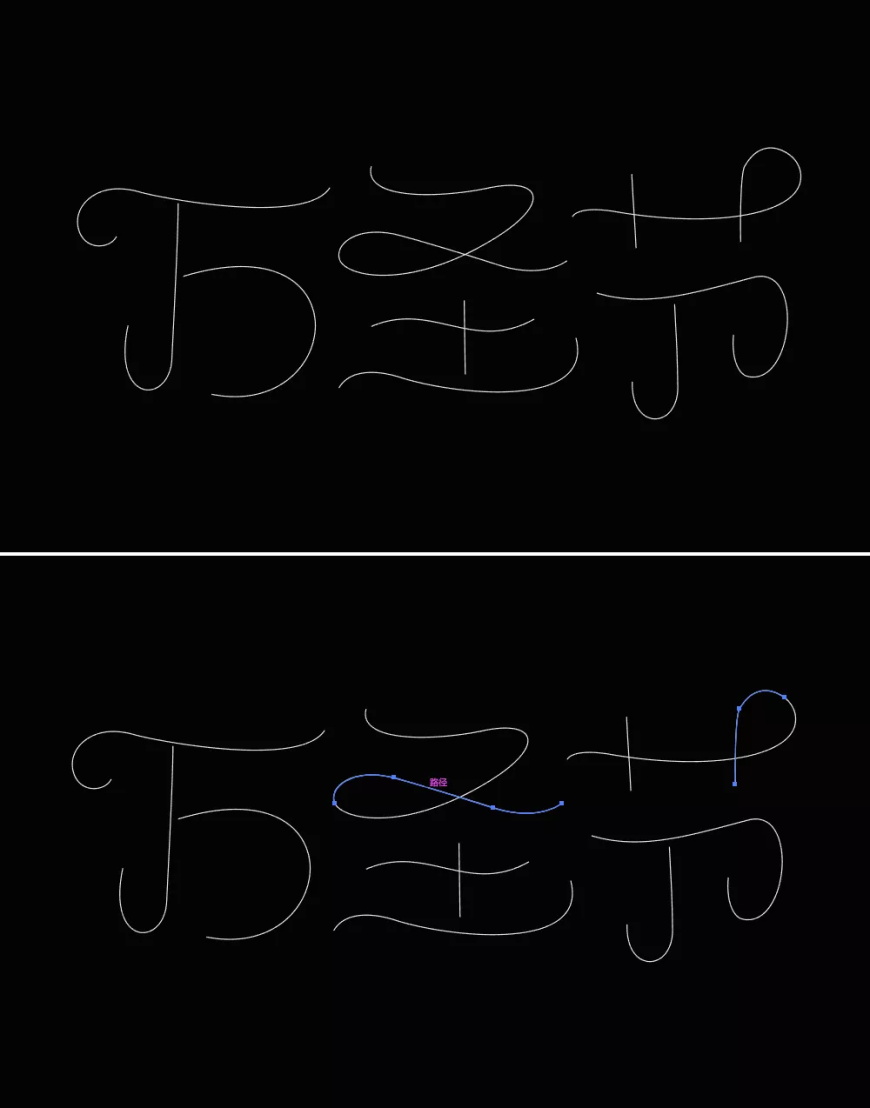
这一步是在ai里进行勾勒,是超简单的,注意笔画要流畅一些,别磕磕绊绊的。
Step 02 做出立体感
(1)制作混合条。画个圆形,复制,填充渐变色。选择“混合工具”进行混合,如果出现几个圆形,再双击“混合工具”,把“指定步数”改大:
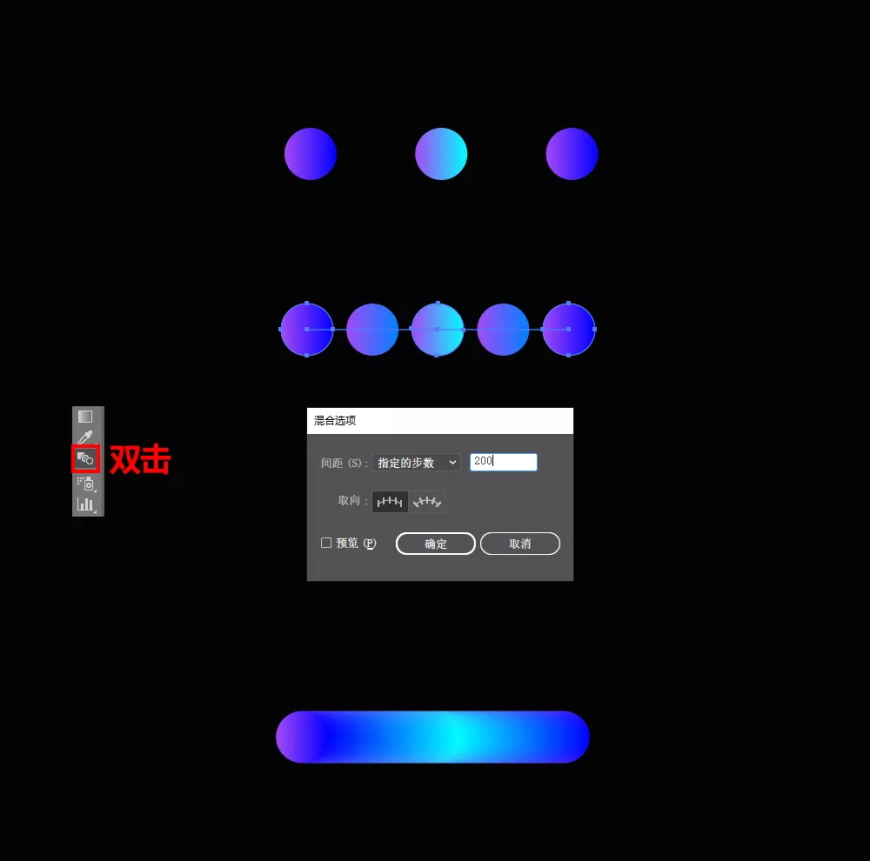
(2)再做一个其他颜色的,颜色也同样妖艳:
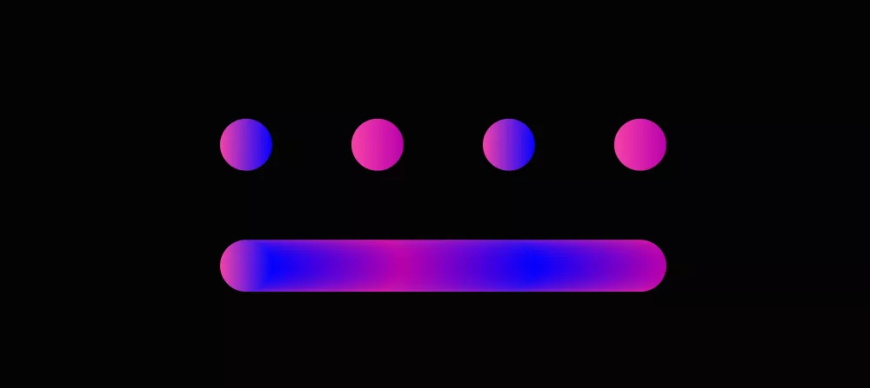
(3)替换字形。选中混合条和描边笔画,“对象”-“混合”-“替换混合轴”。注意,有多少个笔画就复制多少次混合条:
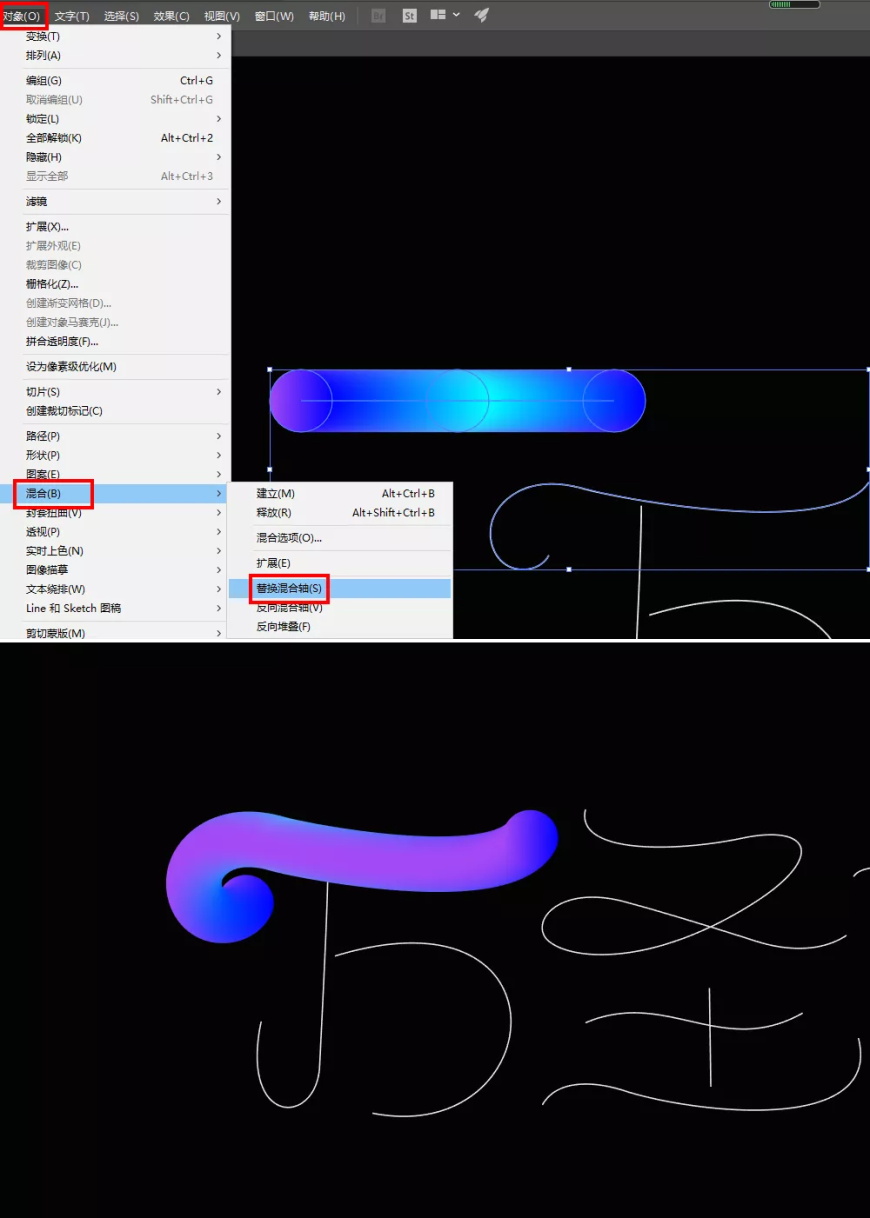
(4)有些颜色方向不对的,执行“对象”-“混合”-“反转混合轴”:
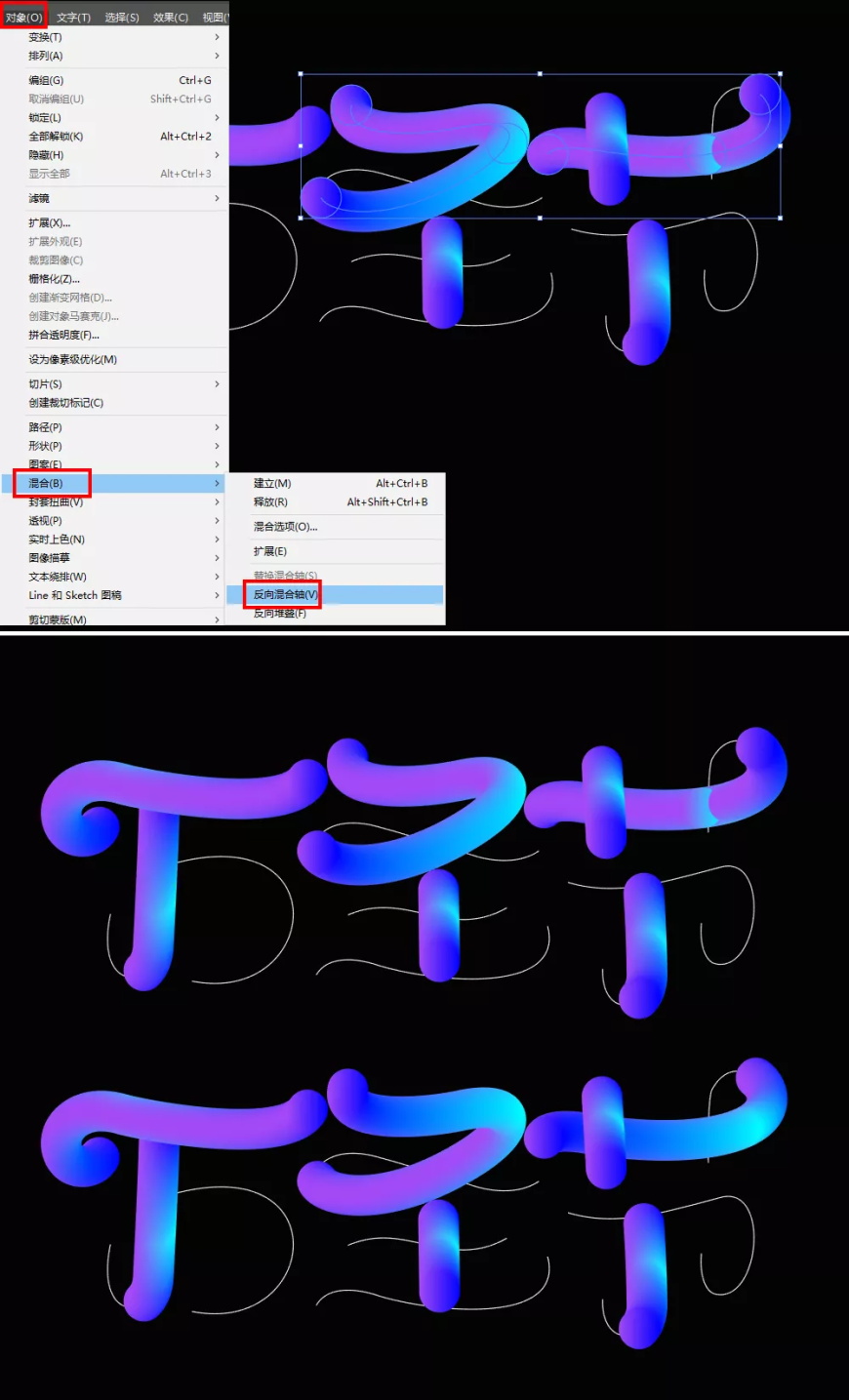
(5)其他笔画,用另一个颜色混合条重复操作,这样,两种颜色进行搭配,色彩会更漂亮,更有料!

混合工具,是个很大的法宝,大家一定要学废啊!学会混合工具,尽管随心所欲!
Step 03 PS叠加纹理
(1)把每个笔画拖进PS,成组摆放好位置。找一张有相似颜色的肌理素材,叠加在上面,图层模式为“柔光”,创建“剪切蒙版”:
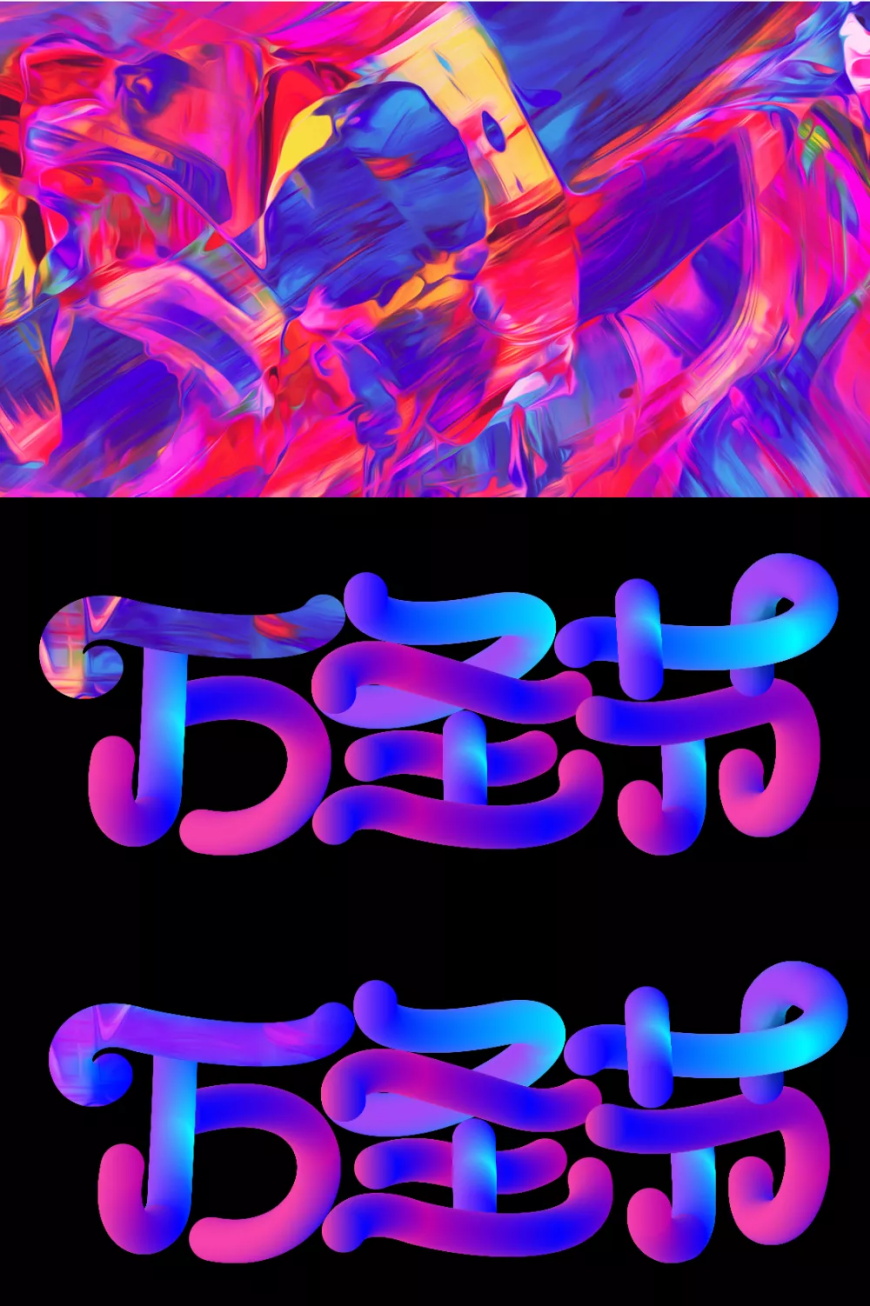
(2)用“涂抹工具”把肌理素材抹开。“涂抹工具”的笔刷最好找带有肌理的笔刷:
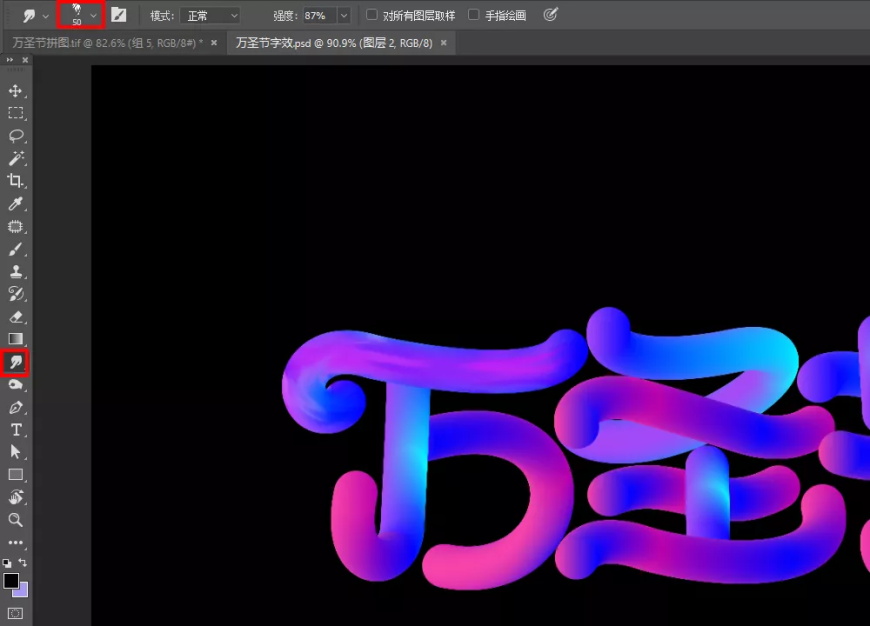
(3)其他笔画重复做法:

涂抹笔刷时,要记得均匀涂抹,就像往身上涂肥皂一样,要全身都涂一遍。
Step 04 增强立体感
(1)新建图层,图层模式为“正片叠底”,用“柔边圆画笔”工具在重叠的位置压暗:

(2)笔画亮的地方就用浅颜色提亮,过渡不柔和的,用橡皮擦擦掉:

(3)在边缘处加上高光。加高光可以用硬朗的画笔配合橡皮擦组合使用:
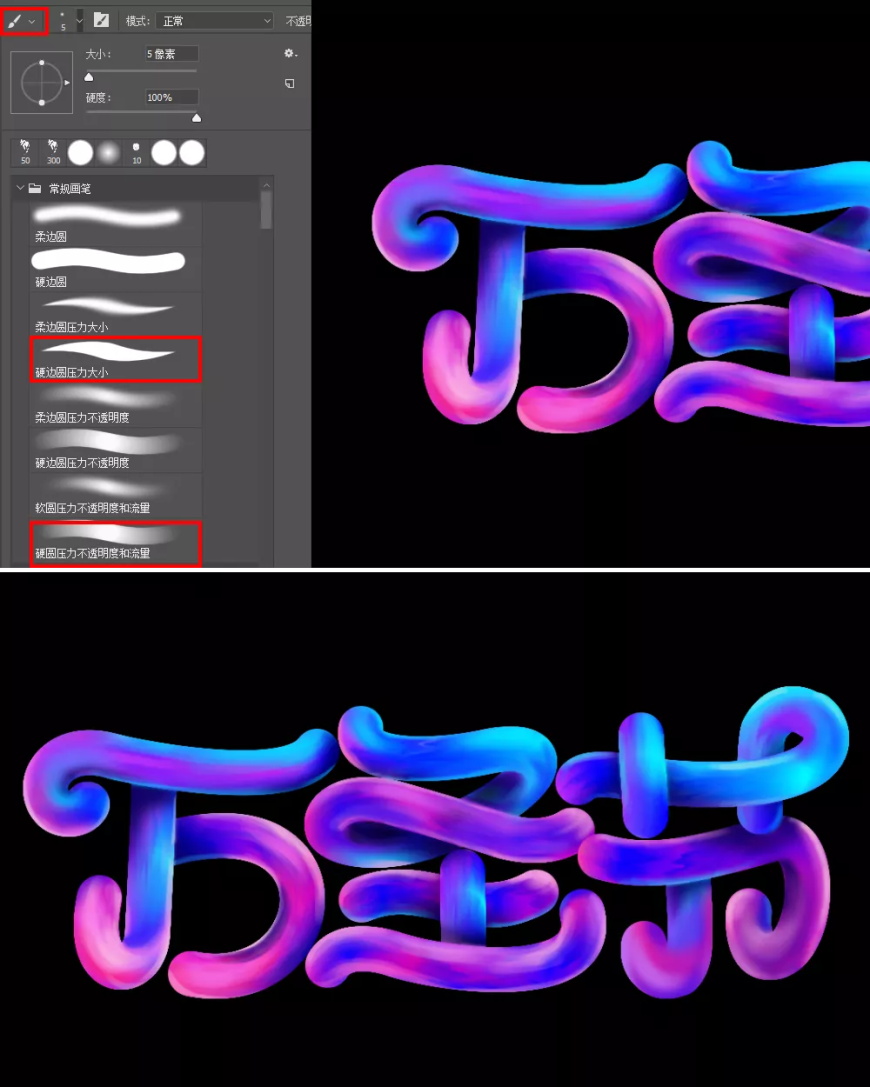
(4)画上一些诡异的线条,增强节日气氛。线条过渡不自然,可用“高斯模糊”和橡皮擦处理:

(5)做有形状的高光。“钢笔工具”勾出形状,添加蒙版擦除一些。再加个投影,明暗关系就会更明显哦:

(6)整体加些水灵灵的小高光,瞬间提升光感,变得闪闪亮亮!

(7)画几滴往下坠的液体,更加形象:

Step 05 加强氛围
(1)整体往下复制一份,合并为一层,填充深色,高斯模糊处理。再画上其他的颜色丰富一下:

(2)添加“滤镜”-“油画”使肌理融合更自然,“Camera Raw 滤镜”,增加锐化和杂点,提升质感:

最终效果图
最后,效果如下!

加载全部内容